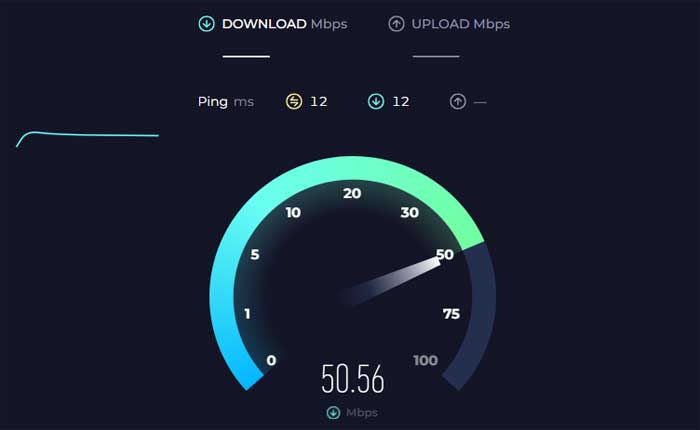
¿Se enfrenta al problema de que Webnovel no funciona? En caso afirmativo, no se preocupe, está en el lugar correcto.
WebNovel es una plataforma que ofrece una amplia gama de novelas de fantasía e historias de aventuras.
Los usuarios pueden leer historias directamente en el sitio web de Webnovel o mediante su aplicación móvil, disponible en iOS y Android.
La plataforma opera con un modelo freemium, donde el contenido básico es gratuito pero los capítulos premium requieren compras dentro de la aplicación o una suscripción.
Si tiene problemas porque WebNovel no funciona, no se preocupe, lo tengo cubierto.
Hoy les brindaré algunas soluciones fáciles y efectivas para solucionar este problema.
Empecemos.
Cómo arreglar que Webnovel no funcione
Aquí hay algunos pasos de solución de problemas que puede probar:
Recarga la página:
A veces, una simple actualización de la página puede resolver problemas menores.
Prensa CTRL + F5 simultáneamente en su teclado para forzar una actualización completa del sitio.
Esto garantiza que cargue la versión más reciente de la página web.
Reinicie la aplicación:
Si está utilizando la aplicación Webnovel en un dispositivo móvil, intente reiniciar la aplicación.
Cierre la aplicación Webnovel por completo y luego vuelva a abrirla.
Para hacerlo:
Para Android:
- Deslice el dedo hacia arriba desde la parte inferior de la pantalla y manténgalo presionado para abrir la «Aplicaciones recientes» menú.
- Alternativamente, puede presionar el «Aplicaciones recientes» (normalmente un icono cuadrado o rectangular) si está utilizando botones.
- Desplácese por la lista de aplicaciones utilizadas recientemente hasta encontrar la Aplicación de novela web.
- Desliza la vista previa de la aplicación Webnovel hacia arriba para cerrarla por completo.
- Alternativamente, es posible que vea un «Cierra todo» Opción para cerrar todas las aplicaciones a la vez.
Para iOS:
- En iPhones con Face ID, deslice el dedo hacia arriba desde la parte inferior de la pantalla y haga una pausa leve en el medio de la pantalla.
- Esta acción abrirá App Switcher, que muestra vistas previas de las aplicaciones utilizadas recientemente.
- Desliza hacia la izquierda o hacia la derecha para encontrar el Aplicación de novela web.
- Desliza el Aplicaciones de novelas web Vista previa hacia arriba para cerrarla por completo.
Una vez hecho esto, regrese a la pantalla de inicio de su dispositivo y abra la aplicación Webnovel nuevamente para ver si el problema persiste.
Comprueba tu conexión a Internet:
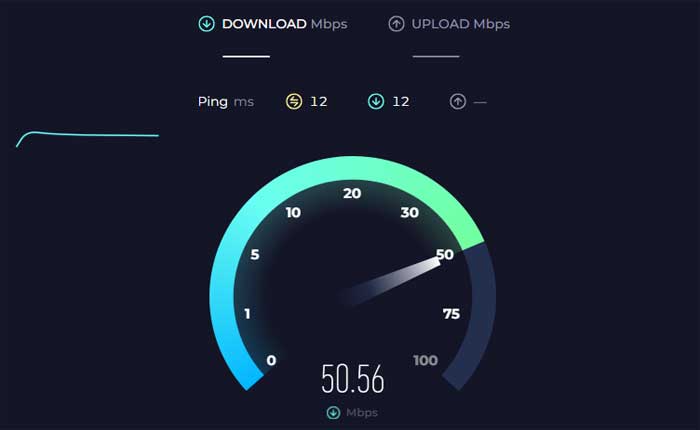
Asegúrese de que su dispositivo esté conectado a Internet.
Es necesaria una conexión a Internet estable y potente para acceder a Webnovel.
Si tiene algún problema de conectividad, intente reiniciar su enrutador WiFi o use una red diferente si está disponible.
Además, si está utilizando una VPN o un servicio proxy, intente deshabilitarlo, ya que puede interferir con la conexión de la aplicación a los servidores.
Verificar el estado del servidor:
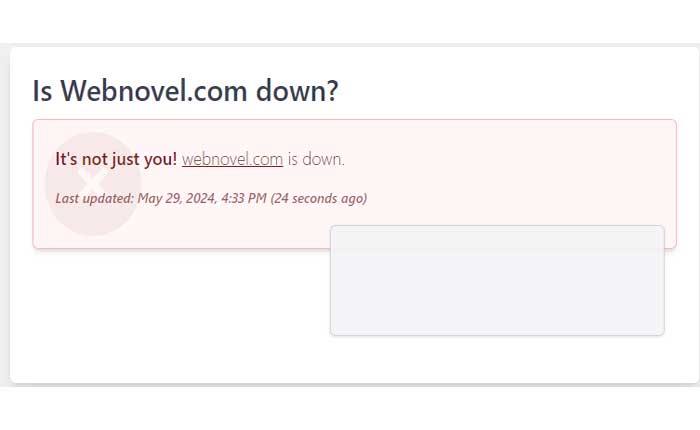
A veces, los servidores de Webnovel pueden estar inactivos por mantenimiento o tener problemas.
Consulte las cuentas de redes sociales oficiales o el sitio web de Webnovel para ver cualquier anuncio sobre el estado del servidor.
Alternativamente, puede utilizar servicios de terceros para comprobar si el sitio web de Target está experimentando problemas generalizados.
Si tiene problemas, es posible que deba esperar hasta que los desarrolladores resuelvan el problema.
Actualiza la aplicación:
Asegúrese de estar utilizando la última versión de la aplicación Webnovel.
Compruebe si hay una actualización disponible para la aplicación Webnovel.
Para hacerlo:
Para dispositivos Android:
- Abre el Tienda Google Play en tu dispositivo.
- Toque el ícono de menú (tres líneas horizontales) en la esquina superior izquierda.
- Seleccionar “Mis aplicaciones y juegos” desde el menú.
- Busca el Aplicación de novela web en la lista de aplicaciones instaladas.
- Si hay una actualización disponible, aparecerá aquí.
- Toque en el «Actualizar» junto a la aplicación Webnovel para instalar la última versión.
Para dispositivos iOS:
- Abre el Tienda de aplicaciones en tu dispositivo.
- Toca el ícono de tu perfil en la esquina superior derecha.
- Desplácese hacia abajo hasta «Actualizaciones disponibles” sección.
- Si hay una actualización para el Aplicación de novela web está disponible, aparecerá listado aquí.
- Toque en el «Actualizar» botón junto a la aplicación Webnovel para instalar la última versión
Una vez que se complete la actualización, abra la aplicación Webnovel y verifique si el problema persiste.
Borrar caché y datos:
Borre la memoria caché y las cookies de su navegador si accede a Webnovel a través de un navegador web.
Borrar el caché temporal y las cookies de su navegador puede ayudar.
Aquí cómo hacerlo:
Google Chrome:
- Abre Google Chrome.
- Haga clic en los tres puntos en la esquina superior derecha para abrir el menú.
- Seleccionar «Eliminar datos de navegación.»
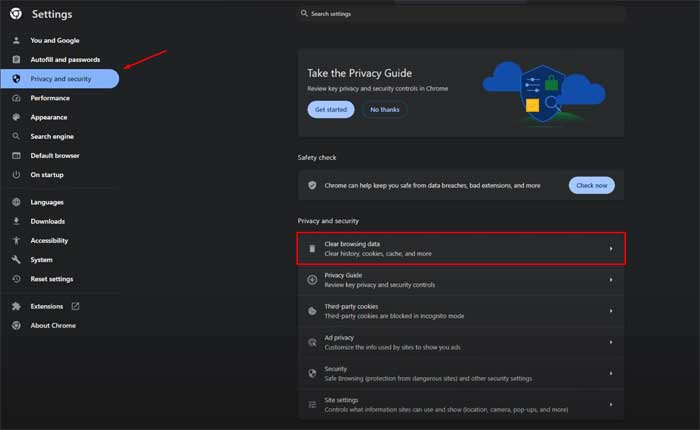
- En la ventana emergente, elija “Cookies y otros datos del sitio” y «Imágenes y archivos almacenados en caché».
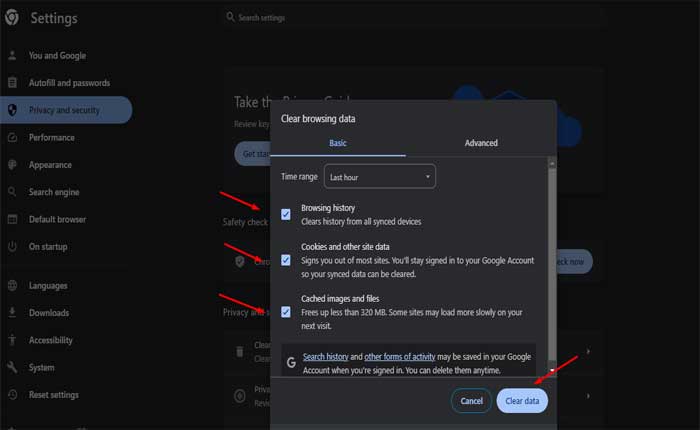
- Haga clic en «Borrar datos.»
Mozilla Firefox:
- Abra Mozilla Firefox.
- Haga clic en las tres líneas horizontales en la esquina superior derecha para abrir el menú.
- Seleccionar «Opciones».
- En la barra lateral izquierda, elija «Privacidad y seguridad.»
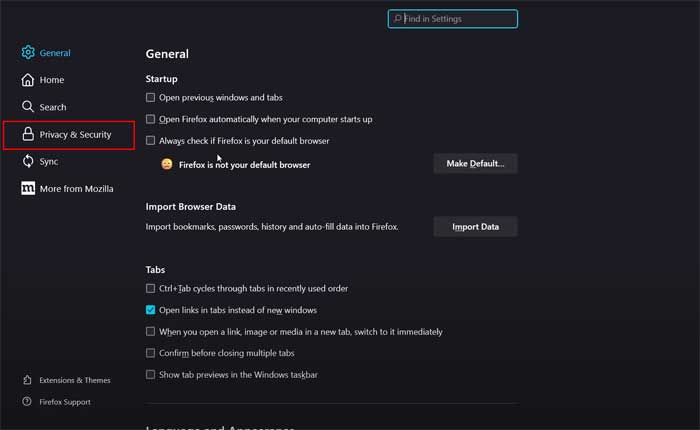
- Desplácese hacia abajo hasta el “Cookies y datos del sitio” sección.
- Haga clic en «Borrar datos.»
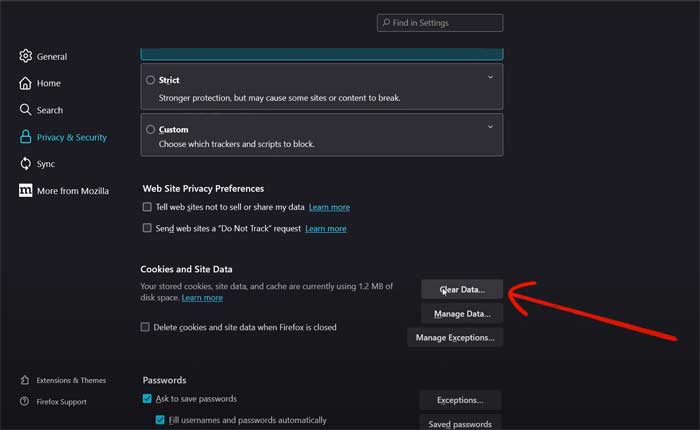
- comprobar ambos “Cookies y datos del sitio” y «Contenido web almacenado en caché».
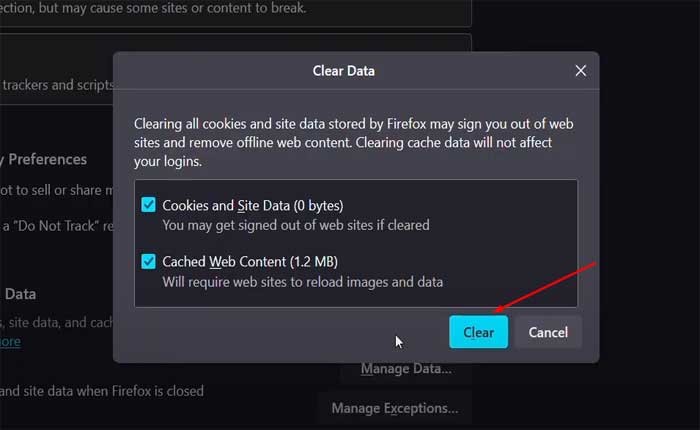
- Haga clic en «Claro.»
Borde de Microsoft:
- Abra Microsoft Edge.
- Haga clic en los tres puntos en la esquina superior derecha para abrir el menú.
- Seleccionar «Ajustes.»
- Ir a “Búsqueda y servicios de privacidad”.
- Bajo “Privacidad y servicios” haga clic en «Elija qué borrar».
- Elegir “Cookies y otros datos del sitio” y «Imágenes y archivos almacenados en caché».
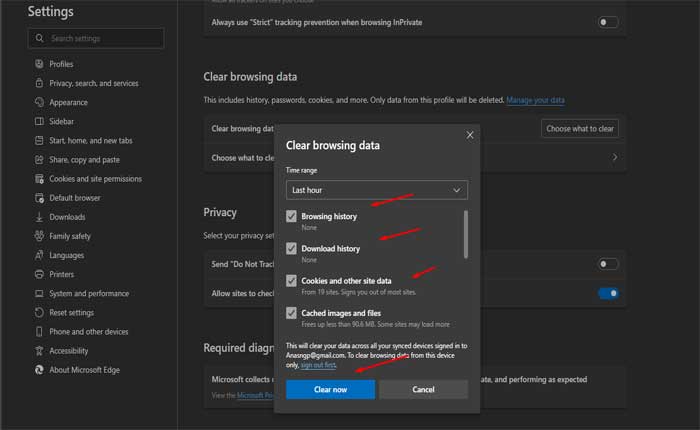
- Haga clic en «Claro.»
Una vez hecho esto, reinicie su navegador e intente acceder al sitio web de Webnovel nuevamente y verifique si el problema persiste.
Borrar datos y caché de aplicaciones:
Vaya a la configuración de su dispositivo, busque la aplicación Webnovel y borre su caché y sus datos.
Nota esa eliminación de datos restablecerá la configuración de la aplicación y es posible que deba iniciar sesión nuevamente.
He aquí cómo hacerlo:
- Ve a la de tu dispositivo Ajustes.
- Desplácese hacia abajo y toque “Aplicaciones” o «Aplicaciones».
- Localice y toque el Aplicación de novela web de la lista de aplicaciones instaladas.
- En la configuración de la aplicación Webnovel, debería ver opciones como «Almacenamiento» o «Almacenamiento y caché”.
- Tócalo.
- Verá una opción para «Limpiar cache» y «Borrar datos».
- Toque ambas opciones para borrar el caché y los datos de la aplicación Webnovel.
Una vez hecho esto, abra la aplicación Webnovel y compruebe si el problema persiste.
Reinstale la aplicación:
Desinstale la aplicación Webnovel de su dispositivo y luego vuelva a instalarla desde App Store o Google Play Store.
Aquí cómo hacerlo:
En Android:
- Abre el Ajustes aplicación en su dispositivo.
- Desplácese hacia abajo y seleccione “Aplicaciones” o «Aplicaciones».
- Busque y toque el Aplicación de novela web de la lista de aplicaciones instaladas.
- Toque en “Desinstalar” y confirme la acción cuando se le solicite.
- Abre el Tienda Google Play.
- Utilice la función de búsqueda para encontrar el Aplicación de novela web.
- Una vez que ubique la aplicación, tóquela para abrir su página de tienda.
- Toque en el «Instalar» para descargar e instalar la aplicación en su dispositivo.
- Espere a que se complete el proceso de instalación.
En iOS:
- Mantenga presionado el Aplicación de novela web en la pantalla de inicio hasta que comience a temblar.
- Toque en el “X” yocon en el ícono de la aplicación.
- Confirme la desinstalación cuando se le solicite.
- abre la manzana Tienda de aplicaciones.
- Utilice la función de búsqueda para encontrar el Aplicación de novela web.
- Una vez que ubique la aplicación, tóquela para abrir su página de tienda.
- Toque en el «Conseguir» para descargar e instalar la aplicación en su dispositivo.
- Espere a que se complete el proceso de instalación.
Una vez hecho esto, abra la aplicación Webnovel nuevamente y verifique si el problema persiste.
Soporte de contacto:
Si ninguno de los pasos anteriores funciona, comuníquese con el servicio de atención al cliente de Webnovel para obtener más ayuda.